Como manter seu smartphone Android rápido e eficiente
Assim como acontece com os computadores, a vida útil dos smartphones também é limitada, e os dispositivos Android não são exceção. Com o passar do tempo, seu celular Android pode começar a apresentar lentidão, não acompanhando mais suas necessidades e exigências cada vez maiores.
É quase inevitável que seu celular fique mais lento com o uso contínuo, devido ao desgaste natural do hardware e à desatualização do software, que se torna incapaz de lidar com os aplicativos e jogos mais recentes. No entanto, essa desaceleração geralmente ocorre ao longo de vários anos. Se você perceber que seu celular está lento logo após alguns meses da compra, é bem provável que você não esteja realizando a manutenção e otimização adequadas.
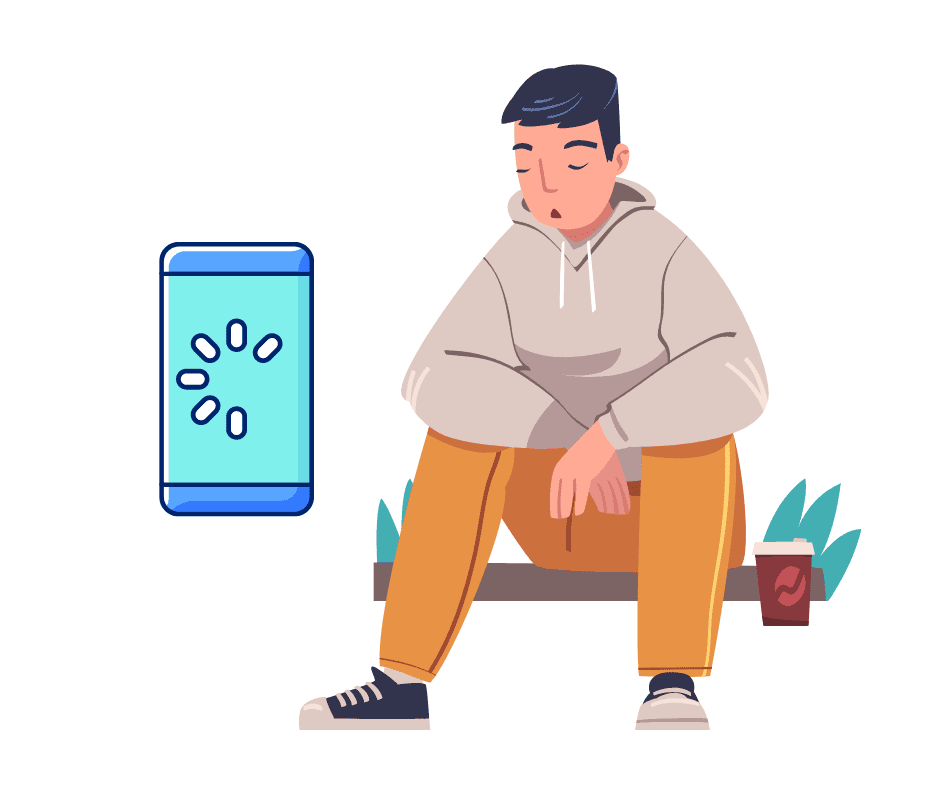
Na maioria das vezes, um celular Android lento é resultado da falta de conhecimento do usuário sobre as práticas de otimização essenciais para manter o aparelho funcionando em sua velocidade ideal.
Por exemplo, recentemente, tive a oportunidade de lidar com um celular que não havia sido otimizado por mais de 18 meses. Minha sogra me pediu ajuda para tentar consertar o aparelho antes de jogá-lo em uma gaveta (um Xiaomi Redmi Note 9 Pro). Ela usa apenas o WhatsApp, Facebook, YouTube e para fazer ligações. É provável que ela nunca tenha acessado o ícone de configurações, então a otimização do celular sequer era uma opção.
Demorei cerca de 2 horas para organizar o celular dela (a maior parte do tempo foi gasta na atualização de programas e aplicativos), mas o aparelho ficou como novo, e ela acredita que eu fiz uma “mágica” e “renovei” seu celular “velho”. Basicamente, eu apenas deletei arquivos desnecessários (eram dezenas de gigabytes) e atualizei o software e os aplicativos para suas versões mais recentes.
Este é apenas um exemplo. Existem muitas ações que você pode realizar para manter seu celular funcionando na mesma velocidade de quando você o comprou. Hoje, abordarei diversas práticas de otimização que ajudarão a manter seu Android com o desempenho ideal. Também compartilharei algumas dicas que podem auxiliar a manter um celular antigo com uma boa performance, mesmo que o hardware e o software estejam com dificuldades para acompanhar os avanços tecnológicos.
Por que os celulares ficam lentos com o tempo?
Para entender a necessidade de otimizar seu celular, é importante saber por que os aparelhos perdem desempenho com o tempo. Basicamente, existem duas razões principais para isso. Primeiro, o acúmulo de dados no celular e um software desatualizado que não consegue acompanhar as atualizações de aplicativos. Segundo, devido ao uso contínuo, o hardware começa a funcionar mais lentamente.
A seguir, detalharei essas duas questões:
#1. Dados desnecessários e problemas de software
Quanto mais você armazena mídias e novos aplicativos em seu celular, mais lento ele fica. O acúmulo de dados significa que o celular precisa processar e pesquisar uma quantidade maior de informações para concluir qualquer tarefa, até mesmo a simples navegação. Isso geralmente afeta o gerenciador de arquivos e os aplicativos que armazenam muitos dados, como WhatsApp, Facebook, YouTube, etc.
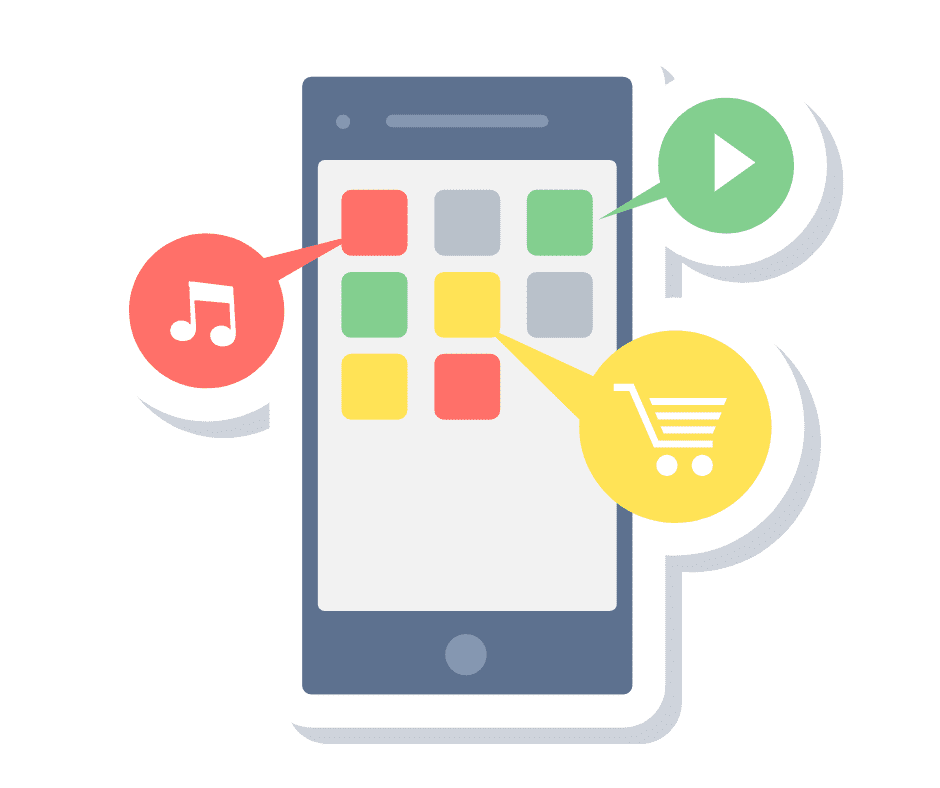
Se você notar uma lentidão generalizada em seu celular, até mesmo no menu de configurações, é provável que o problema seja causado por um software desatualizado. Os fabricantes de celulares lançam atualizações de segurança e desempenho para garantir que o dispositivo continue funcionando bem e acompanhe as mudanças tecnológicas. No entanto, o tempo de suporte de atualizações varia de acordo com o modelo do celular.
É necessário baixar e instalar essas atualizações manualmente. Caso contrário, seu celular pode ficar lento, pois não terá as melhorias mais recentes. Isso é especialmente importante para as grandes atualizações, como as que envolvem mudanças na versão do software.
#2. Desaceleração do hardware
O hardware do seu celular, incluindo CPU e GPU, pode sofrer desgaste e desacelerar devido ao uso contínuo. No entanto, esse problema é mais comum entre os jogadores, que usam o celular com frequência para jogos com muitos gráficos. A maioria dos celulares de fabricantes respeitáveis é otimizada para lidar com o uso casual, como navegação, redes sociais e chamadas, por muitos anos.
Entretanto, se seu celular já tem alguns anos, ele pode apresentar lentidão mesmo que o hardware esteja em bom estado. Isso ocorre porque os aplicativos são atualizados constantemente, exigindo um hardware mais recente. É comum que desenvolvedores de aplicativos ativos lancem atualizações todos os meses. Nessas atualizações, eles introduzem recursos que aproveitam as últimas tecnologias de hardware, oferecendo a melhor experiência possível ao usuário.

Essa situação não se limita a aplicativos de terceiros. Os aplicativos padrão do seu celular, como os do Google, também são atualizados constantemente. Portanto, mesmo que você não instale nada novo, o hardware do seu celular acabará ficando defasado em relação às atualizações dos aplicativos padrão.
Corrigir problemas de hardware é difícil, pois geralmente requer a compra de um novo celular. No entanto, listarei algumas soluções que podem ajudar usuários de celulares mais antigos a continuar usando seus aparelhos por mais algum tempo.
Mantenha seu celular limpo.
Como vimos, é importante manter apenas os dados necessários em seu celular. Ao realizar a limpeza do aparelho, você deve remover aplicativos que não usa e arquivos de mídia que não são mais necessários. Se você não puder excluir arquivos de mídia, é melhor enviá-los para o armazenamento em nuvem, como o Google Drive ou o Google Fotos, em vez de mantê-los na memória do celular.
Encontrar dados desnecessários e de grandes dimensões pode ser um desafio. Felizmente, o aplicativo Arquivos do Google facilita muito esse processo, pois ele organiza os dados automaticamente para você. Na maioria dos celulares Android, o Arquivos do Google já vem instalado, mas você pode baixá-lo, caso não o tenha em seu aparelho.
O aplicativo categoriza e exibe seus dados, juntamente com o tamanho exato de cada item, para que você saiba o que está ocupando mais espaço. Ao tocar em uma categoria específica, você consegue refinar ainda mais os resultados. Por exemplo, se você abrir a seção “Aplicativos”, poderá classificá-los por tamanho, aplicativos não utilizados, jogos, etc. Essas informações são úteis para localizar e excluir aplicativos que ocupam muito espaço ou que você não usa com frequência.
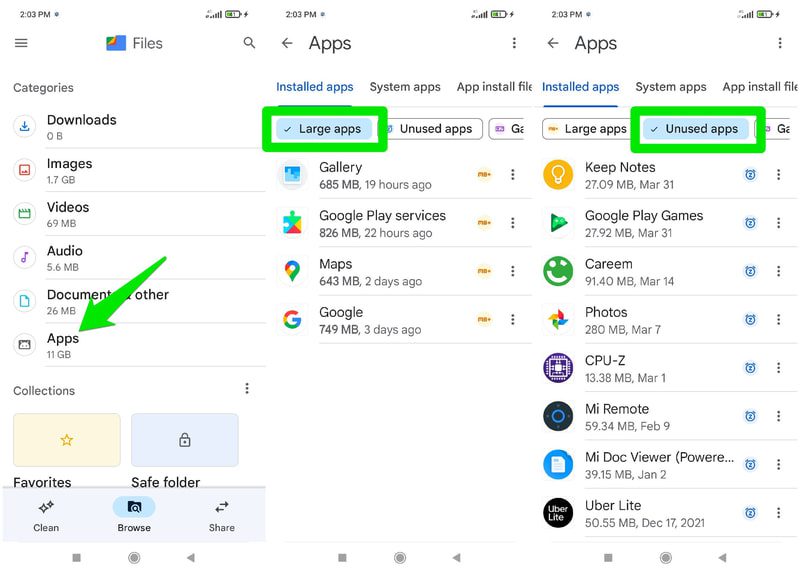
Há também uma seção de limpeza que oferece sugestões personalizadas para excluir dados com base na sua atividade e nos dados armazenados. Essa ferramenta pode auxiliar na localização de arquivos duplicados, fotos borradas, arquivos grandes, aplicativos não utilizados, capturas de tela antigas, dados de backup, etc.
Mantenha os aplicativos e o software do sistema atualizados.
Aplicativos de sistema desatualizados e versões antigas do Android costumam ser os principais motivos para a lentidão do celular, podendo inclusive causar bugs e falhas. Diferentemente dos aplicativos que você baixa da Google Play Store, os aplicativos do sistema e o software Android não são atualizados automaticamente. É necessário baixá-los e instalá-los manualmente sempre que houver uma notificação.
Infelizmente, as etapas para atualizar o software e os aplicativos do sistema podem variar de fabricante para fabricante. Portanto, não posso fornecer instruções exatas que se apliquem a todos os celulares Android. Mas não se preocupe, geralmente é fácil encontrar essas configurações, sabendo onde procurar.
Na maioria dos celulares, a opção de atualização de software pode ser encontrada em Configurações, onde você pode tocar em “Baixar e instalar” para verificar se há atualizações disponíveis.
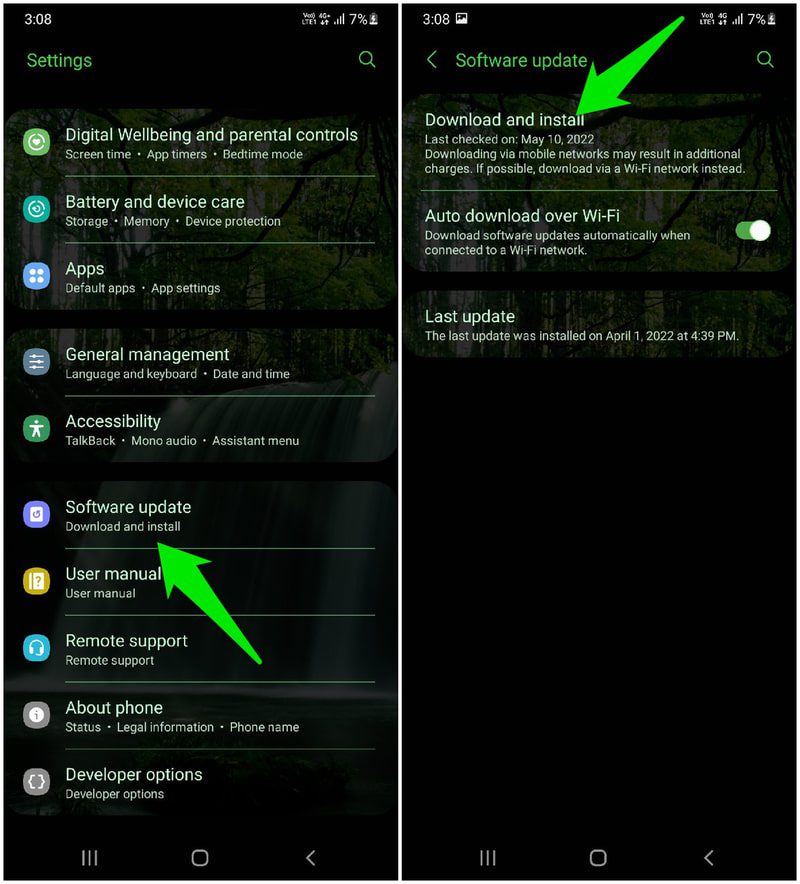
Se você não encontrar a opção de atualização lá, talvez seja necessário acessar a seção “Sobre o telefone” e, em seguida, buscar por “Atualização de software” ou tocar na versão do Android do seu celular para procurar as últimas atualizações.
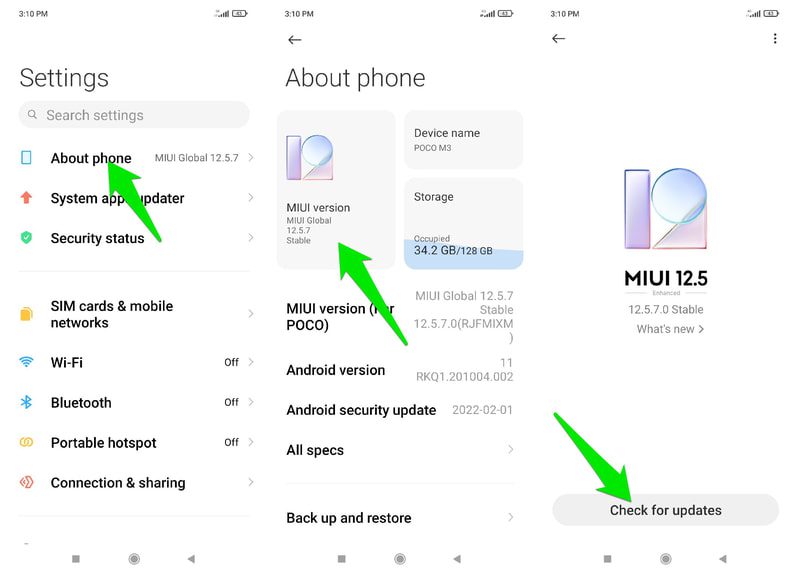
Se forem encontradas atualizações, o celular solicitará que você as baixe ou instale, caso já tenham sido baixadas. O processo de instalação exige que o celular seja reiniciado e nunca deve ser interrompido, pois isso pode bloquear o aparelho. Antes de realizar a atualização, certifique-se de que a bateria esteja com mais de 70% de carga e que você não precisará usar o celular pelos próximos 10 a 15 minutos (o tempo pode ser maior, dependendo do tamanho da atualização).
Para os aplicativos do sistema, deve haver uma opção de atualização nas configurações. Lá você pode verificar o histórico de atualizações e se há algum aplicativo do sistema que precisa ser atualizado. As atualizações dos aplicativos do sistema não exigem a reinicialização do celular. Se você não encontrar a opção de atualização do aplicativo do sistema, é possível que o seu celular esteja realizando as atualizações automaticamente em segundo plano.
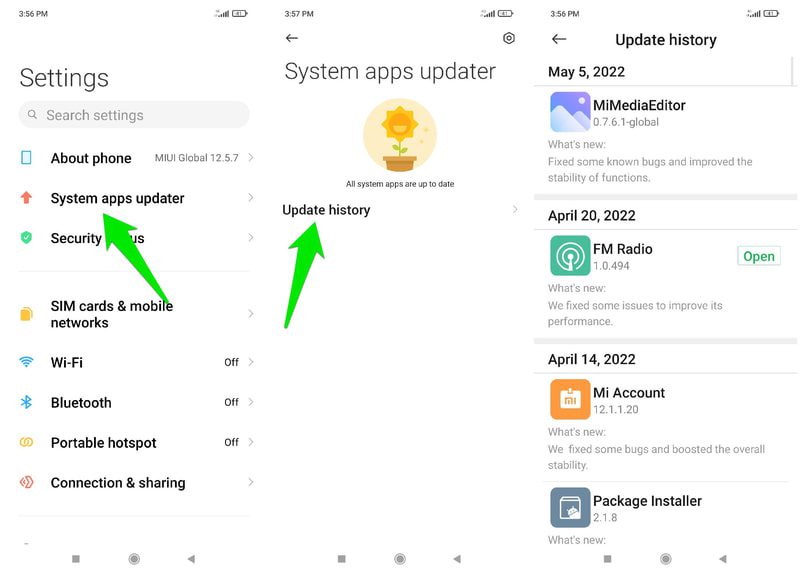
Embora a maioria dos celulares envie uma notificação quando há uma atualização do sistema disponível, ainda é recomendado verificar manualmente a cada poucas semanas para garantir que você não perca nenhuma atualização.
Controle os aplicativos em segundo plano.
Os aplicativos que funcionam em segundo plano são um dos principais responsáveis pela lentidão do celular, pois consomem CPU, GPU, RAM e outros recursos do aparelho sem que você perceba. Muitos aplicativos são executados em segundo plano para oferecer serviços e atualizações em tempo real, como WhatsApp, Facebook, Alarmes, Calendário e outros aplicativos que dependem de serviços em tempo real.
Gerenciar os aplicativos em segundo plano pode ser um problema, pois é preciso identificar quais aplicativos estão sendo executados no momento e também garantir que você não desative nenhum aplicativo importante. Por exemplo, desabilitar o WhatsApp ou o Facebook impedirá que você receba as mensagens e notificações mais recentes.
Felizmente, esse processo pode ser automatizado com a ajuda de um aplicativo de terceiros chamado Greenify. Esse aplicativo identifica todos os aplicativos que executam processos em segundo plano e os hiberna automaticamente quando você para de usá-los. Veja como utilizar o aplicativo:
Usando o Greenify para gerenciar aplicativos em segundo plano
Depois de abrir o aplicativo e conceder as permissões necessárias, você verá um ícone de adição (+) no canto inferior direito. Toque nesse ícone e você verá uma lista dos aplicativos que estão sendo executados em segundo plano.
Na parte superior, você verá os aplicativos que estão sendo executados continuamente e que podem afetar significativamente o desempenho do seu celular. Você pode tocar no botão “Mostrar mais aplicativos” para exibir aplicativos que podem ser executados em segundo plano, mas não continuamente.
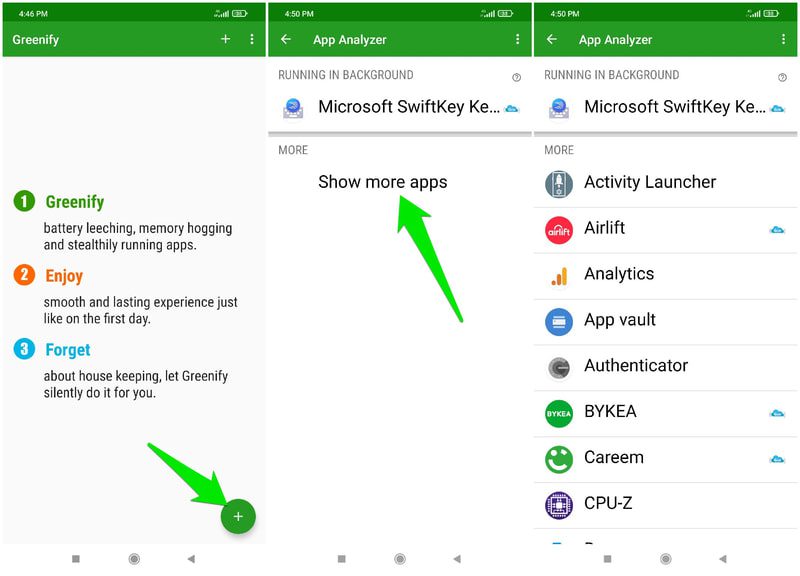
Selecione todos os aplicativos que você deseja hibernar automaticamente e toque no ícone de marca de seleção verde para hiberná-los. Depois de adicionados, o Greenify mostrará os aplicativos que hibernaram com sucesso, aqueles que exigem hibernação manual ou aqueles que não precisam ser hibernados devido ao baixo impacto.
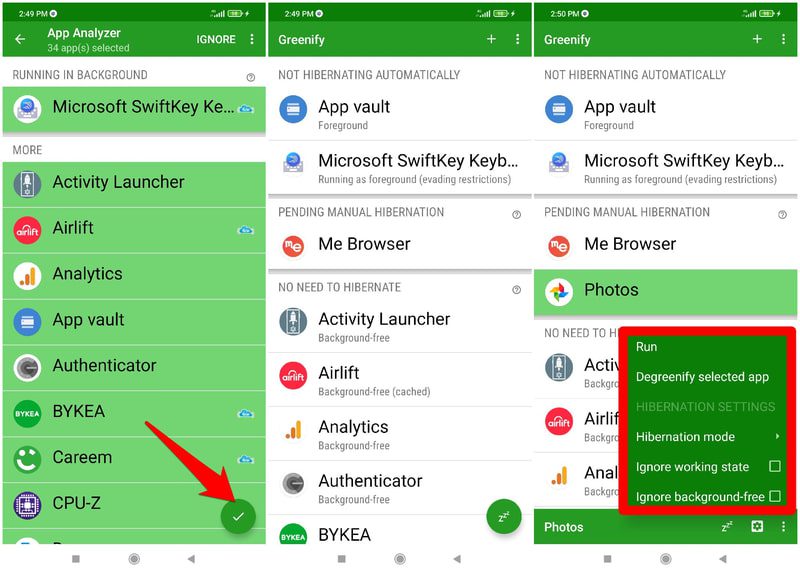
Você tem total controle para hibernar os aplicativos, mesmo que o Greenify recomende não fazê-lo devido ao baixo impacto ou por serem necessários para o bom funcionamento do celular. No entanto, tenha cuidado para não hibernar aplicativos que oferecem serviços essenciais quando estão fechados.
Use versões Lite dos aplicativos.
Esta recomendação é para aqueles usuários que possuem celulares antigos e que parecem não conseguir acompanhar os avanços tecnológicos mais recentes. Muitos dos aplicativos populares que você usa em seu celular possuem versões “lite” que consomem menos espaço e recursos do aparelho.
É claro que as versões “lite” podem não ter alguns dos recursos mais avançados e apresentar uma interface ligeiramente diferente, mas elas cumprem sua função. Alguns dos aplicativos “lite” mais conhecidos incluem Facebook Lite, Messenger Lite, Gmail Go, Twitter Lite, Uber Lite, Google Maps Go, Skype Lite, Google Go, Espaço Duplo Lite e muitos outros.
Da próxima vez que você for baixar um aplicativo, vale a pena pesquisar a versão “lite”. Quanto mais aplicativos “leves” você tiver, mais fácil será para o seu celular funcionar com o desempenho ideal.
Personalize as opções do desenvolvedor
Para aqueles que possuem celulares antigos ou que gostam de explorar recursos extras para garantir que o aparelho continue em sua melhor forma, as opções do desenvolvedor podem oferecer algumas otimizações avançadas.
Todos os celulares Android vêm com um conjunto de opções avançadas e ocultas, chamadas de opções do desenvolvedor, destinadas a serem usadas por programadores. Essas opções não são recomendadas para usuários comuns, pois podem comprometer a segurança e a estabilidade do celular.
No entanto, existem várias opções disponíveis nas configurações do desenvolvedor que podem ajudar a manter o celular funcionando em sua velocidade máxima. Portanto, vale a pena explorá-las. E não se preocupe, estou aqui para orientá-lo a ajustar apenas opções seguras, que não causarão nenhum problema para você.
As etapas para habilitar as opções do desenvolvedor variam de acordo com o fabricante. Na maioria dos casos, é necessário acessar a seção “Sobre o telefone” nas Configurações e tocar 7 vezes na opção “Número da versão”. Isso criará uma nova entrada para as opções do desenvolvedor nas configurações. Se isso não funcionar, você pode pesquisar na internet como ativar essa opção para o seu modelo de celular específico.
A seguir, listarei várias opções do desenvolvedor que podem otimizar a velocidade do seu celular de uma forma ou de outra. Certifique-se de seguir as instruções com atenção e não alterar nenhuma outra configuração:
Ativar atualizações automáticas do sistema: Essa opção atualizará o software do seu celular automaticamente sempre que você reiniciá-lo. Assim, você não precisará fazer isso manualmente.
Ativar aceleração de hardware de tethering: Quando disponível, essa opção economiza bateria e recursos ao delegar o trabalho para o chip Wi-Fi quando você ativa o ponto de acesso Wi-Fi.
Reduzir a escala de animação: Você pode diminuir ou desativar as animações para acelerar a navegação e as transições de menu. As três animações que você precisa ajustar incluem escala de animação da janela, escala de animação de transição e escala de duração do animador.
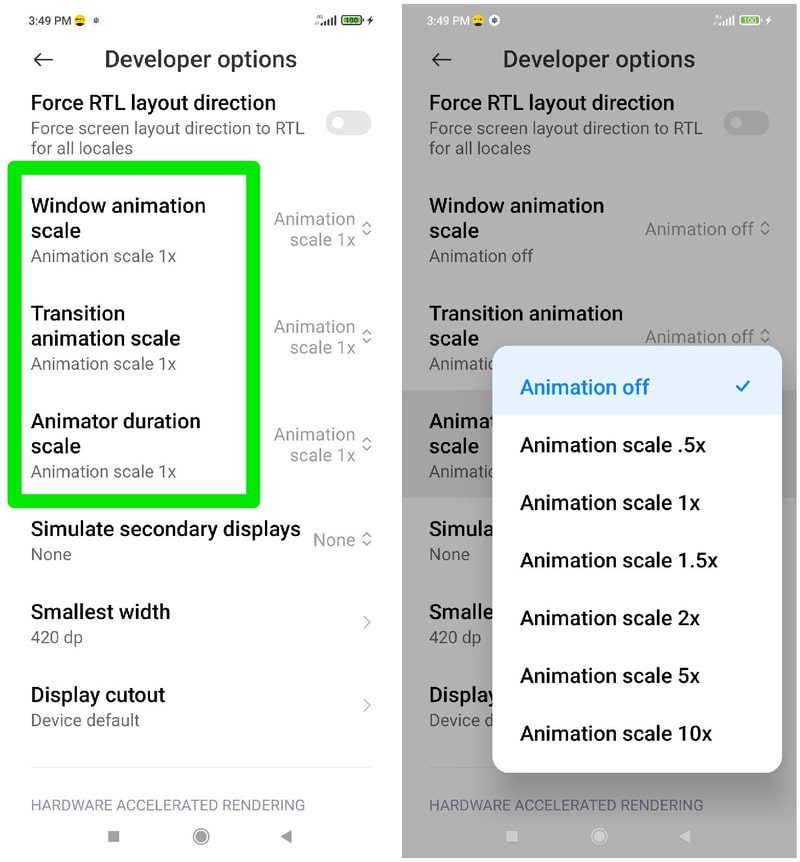
Diminuir a menor largura: Essa opção é um poderoso impulsionador de velocidade, mas pode prejudicar sua experiência. Ela reduz a resolução da tela, diminuindo a densidade de pixels, para que seu celular precise alocar menos recursos para exibir a imagem. No entanto, essa opção também aumenta o conteúdo no celular, exibindo menos informações por vez na tela. Recomendo reduzir o valor em 20 dp para encontrar o equilíbrio ideal entre qualidade visual e velocidade.
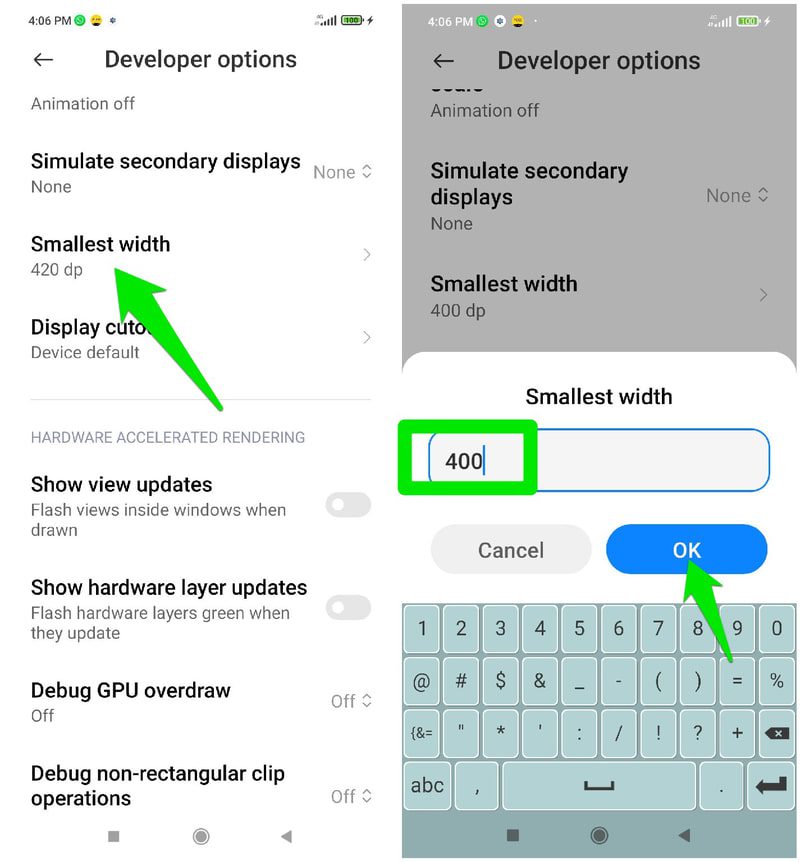
Ativar “Forçar 4x MSAA”: Se o consumo intenso de bateria não for um problema para você, ativar essa opção proporcionará uma qualidade de imagem superior em jogos e aplicativos compatíveis. Não recomendo ativar essa opção em celulares mais antigos, pois ela também força a GPU a trabalhar mais, o que pode causar aquecimento.
Ativar “Não manter atividades”: Essa é uma opção arriscada, mas pode valer a pena se você estiver em uma situação de desespero. Quando ativada, essa opção exclui automaticamente qualquer atividade assim que você se afasta dela. Isso elimina a multitarefa, pois você não pode usar dois aplicativos ao mesmo tempo. No entanto, essa opção libera recursos para que o próximo aplicativo seja executado mais rapidamente.
Definir o limite de processos em segundo plano: Não se preocupe, essa opção não impedirá atualizações oportunas de aplicativos. Se você diminuir ou desabilitar o limite de processos em segundo plano, os processos de aplicativos em cache serão removidos da RAM sempre que você os fechar. Se o seu celular tiver pouca RAM, essa opção pode ajudar a acelerar o sistema. Recomendo manter o limite de pelo menos 2 processos.
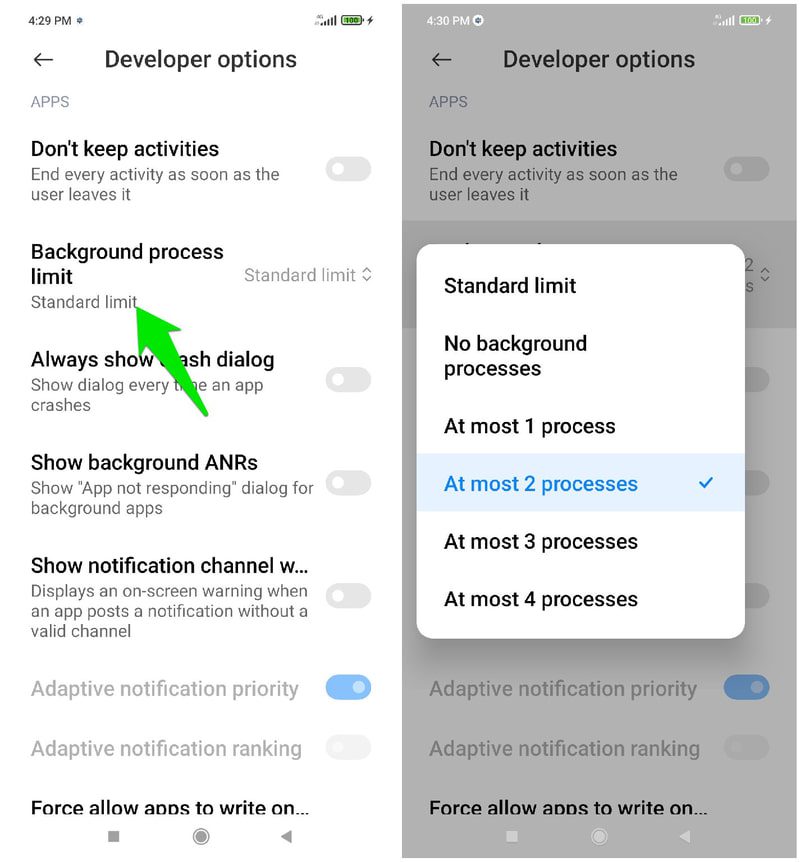
Utilize um lançador Android leve.
Os lançadores Android podem mudar completamente a aparência do seu celular e até mesmo adicionar recursos extras, proporcionando uma navegação melhor e maior segurança. Curiosamente, também existem lançadores Android focados em oferecer uma navegação mais rápida, com um impacto mínimo nos recursos do aparelho. Se o seu lançador Android atual tiver muitos recursos, um mais leve certamente aumentará a velocidade e manterá o celular funcionando de forma mais rápida.
Embora existam muitos lançadores Android disponíveis para essa finalidade, recomendo o POCO Launcher 2.0, pela sua interface limpa. Ele segue o Material Design, com categorias convenientes e uma função de pesquisa para acessar seus aplicativos rapidamente. Mesmo sendo minimalista, ele permite que você personalize totalmente os ícones e layouts de acordo com suas necessidades.
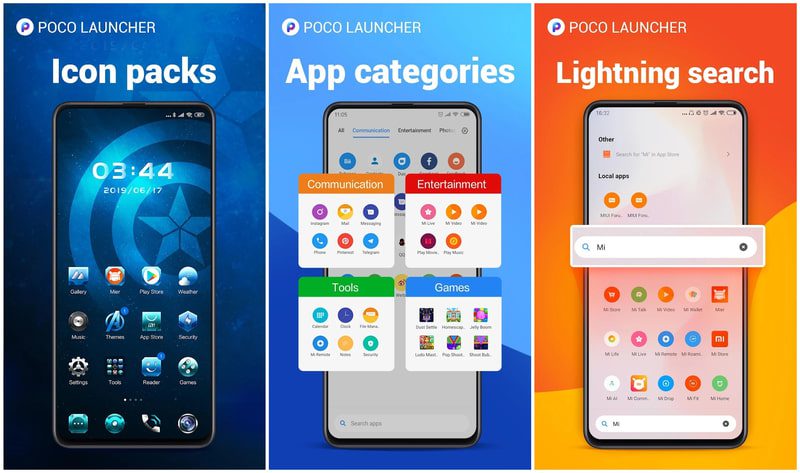
Você também pode experimentar o Lean Launcher, que é de código aberto e, na minha experiência, ainda mais rápido que o POCO Launcher 2.0. No entanto, ele é limitado em termos de recursos e segue o design de versões mais antigas do Android.
Evite o superaquecimento
Um celular superaquecido funcionará mais lentamente, pois o calor afeta o desempenho da GPU e da CPU. Nesses casos, o próprio celular reduz automaticamente o desempenho para resfriar os componentes. O superaquecimento também pode desgastar os componentes ao longo do tempo, levando a uma lentidão ainda maior.
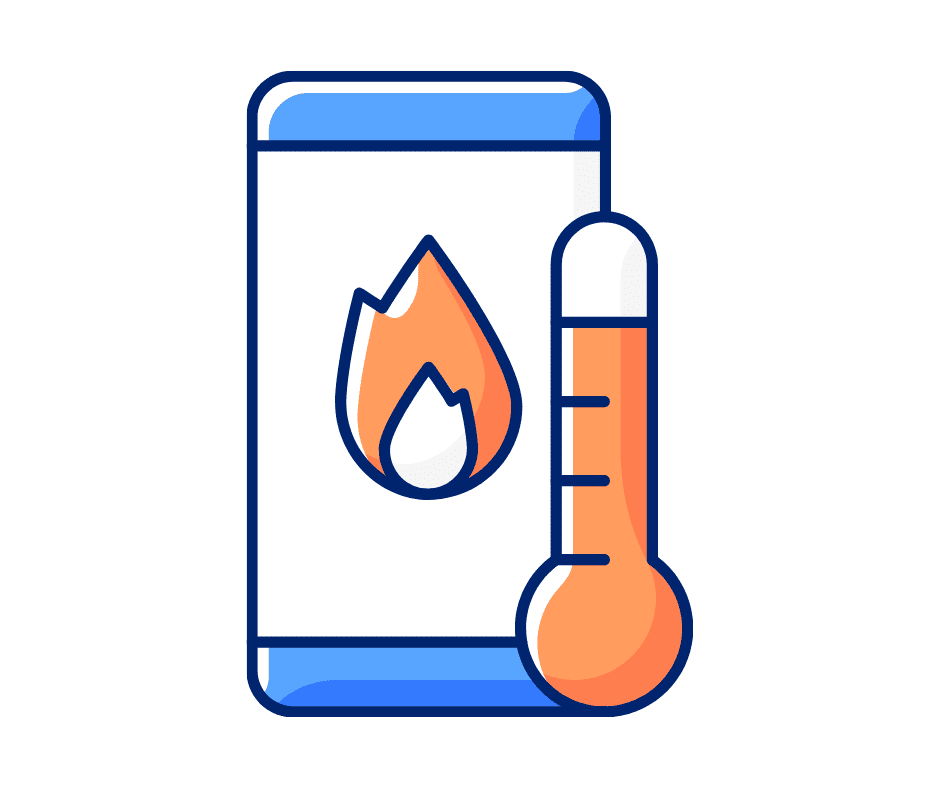
Evitar o superaquecimento é fundamental para prevenir a lentidão e os danos a longo prazo nos componentes. Em muitos casos, pequenas mudanças em seus hábitos de uso podem ajudar a evitar o superaquecimento do celular. Abaixo estão algumas dicas úteis:
- Não use o celular enquanto ele estiver carregando, pois o próprio processo de carregamento gera calor extra.
- Não use capas de celular muito grossas, especialmente aquelas que cobrem totalmente o aparelho. As capas de celular geralmente são feitas de materiais isolantes, que mantêm o calor no interior e o frio no exterior.
- Evite usar o celular de forma abusiva. Diferentemente dos computadores de mesa, os celulares não foram feitos para serem usados continuamente, especialmente para processos que exigem mais recursos, como jogos. Dê um descanso para seu celular após uma ou duas horas de uso contínuo.
- Tente manter seu celular no modo de economia de bateria, sempre que possível. O modo de economia de bateria tem algumas limitações, mas ele diminui a atividade de processos em segundo plano e o consumo de energia dos componentes, gerando menos calor.
- Analise seu celular com um aplicativo antivírus para verificar se não há nenhum malware funcionando de forma oculta, o que pode pressionar os componentes do celular sem que você perceba. O Avast Antivirus é uma boa opção para essa finalidade, sendo gratuito e eficaz.
- Desative os recursos não obrigatórios quando não estiver usando-os, incluindo Wi-Fi, dados móveis, Bluetooth, ponto de acesso, etc.
Evite aplicativos otimizadores.
Há centenas de aplicativos otimizadores de celular disponíveis na Google Play Store que afirmam acelerar seu celular ao liberar RAM, espaço de armazenamento e outros recursos do aparelho. No entanto, eles são mais prejudiciais do que benéficos na maioria dos casos, especialmente se você tiver um celular mais antigo com recursos limitados.
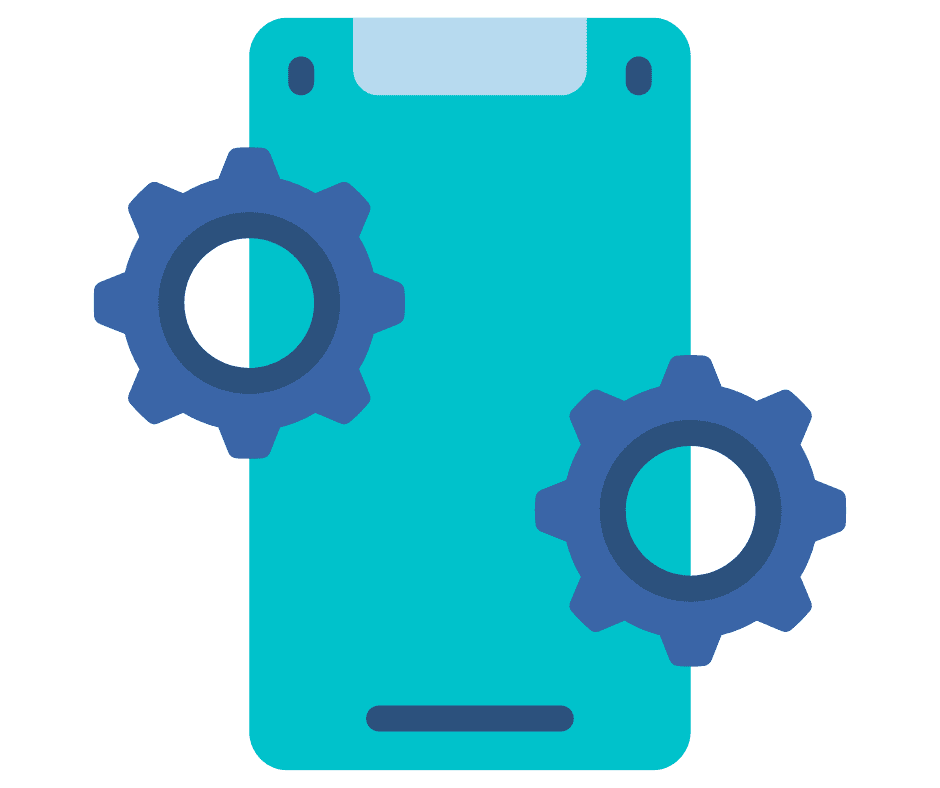
Embora esses aplicativos possam mostrar a liberação de centenas de MBs de RAM e GBs de espaço de armazenamento com um único toque, isso é realmente ruim para a velocidade do celular. Seu celular é configurado para manter processos na RAM e no armazenamento para que possa iniciar esses aplicativos mais rapidamente na próxima vez que você precisar deles. Se um aplicativo de terceiros excluir esses processos/dados, na próxima vez seu celular funcionará mais lentamente, pois terá que recomeçar tudo do zero.
Alguns desses aplicativos também podem oferecer algumas otimizações secundárias, como ativar ou desativar recursos para acelerar o celular, mas não há nada que eles possam oferecer que você já não possa fazer manualmente. Além disso, esses aplicativos otimizadores funcionam em segundo plano para oferecer a maioria de seus serviços, o que resulta em um consumo adicional de recursos.
Restaure o celular às configurações de fábrica.
Essa opção é como um “botão de emergência” para ser usado quando você precisa consertar um celular que não foi otimizado por muito tempo e agora está muito lento devido a problemas de software.
A restauração de fábrica trará o celular de volta ao seu estado original, excluindo tudo. Isso significa que essa opção deve resolver automaticamente quaisquer problemas relacionados ao software, pois não haverá nenhuma alteração feita por você que possa estar deixando o celular mais lento.
Antes de restaurar as configurações de fábrica, certifique-se de fazer um backup dos seus dados importantes para não perdê-los. Na maioria dos celulares, a opção de restauração de fábrica está em “Gerenciamento geral” ou na seção “Sobre o telefone” nas configurações. Lá você será informado sobre quais dados serão excluídos, e você precisará da senha da tela de bloqueio para iniciar o processo.
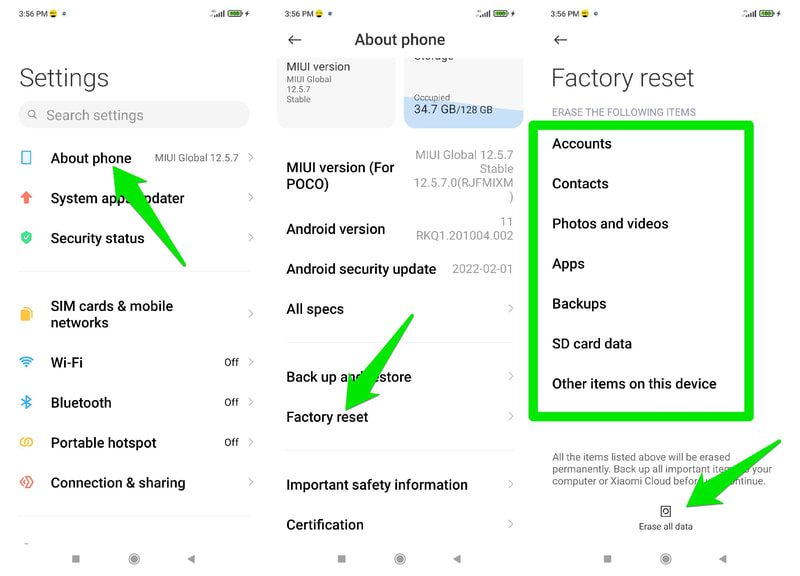
O processo de restauração leva entre 5 e 10 minutos, e seu celular será reiniciado durante o processo. Depois de restaurá-lo, tente adicionar apenas dados e aplicativos essenciais para não comprometer a velocidade.
Considerações finais
Na minha experiência, manter seu celular funcionando com velocidade ideal significa, principalmente, manter o aparelho livre de arquivos e aplicativos desnecessários. Reiniciar o celular também é importante para garantir seu bom funcionamento. Infelizmente, se você tiver um celular antigo, minimizar o uso e a pressão sobre ele é a única maneira de continuar usando-o até que seja possível fazer uma atualização.